Číslo článku: 000124317
Аварийное завершение работы, перезагрузка или отображение «синего экрана» в Microsoft Windows Vista
Shrnutí: Инструкции по диагностике и устранению ошибок «синий экран» на компьютере с ОС Windows Vista.
Obsah článku
Příznaky
 По состоянию на 11 апреля 2017 г. пользователи Windows Vista больше не получают новых обновлений системы безопасности, исправлений, не относящихся к безопасности, бесплатных или платных вариантов поддержки и обновлений технического содержимого в Интернете от корпорации Майкрософт. Обновление данной статьи в дальнейшем не предусмотрено — она остается только для информации. Полную версию заявления о поддержке можно найти на сайте Microsoft.
По состоянию на 11 апреля 2017 г. пользователи Windows Vista больше не получают новых обновлений системы безопасности, исправлений, не относящихся к безопасности, бесплатных или платных вариантов поддержки и обновлений технического содержимого в Интернете от корпорации Майкрософт. Обновление данной статьи в дальнейшем не предусмотрено — она остается только для информации. Полную версию заявления о поддержке можно найти на сайте Microsoft.
Содержание
- Что такое ошибка «синий экран»?
- Устранение неполадок при появлении распространенных сообщений об ошибках для ошибки «синий экран»
- Работа с отладчиком Windows
В этой статье рассматриваются ошибки «синий экран», причины их возникновения и способы распознавания, а также приведены инструкции по устранению неполадок при появлении наиболее распространенных сообщений об ошибках.
Данная статья относится только к Microsoft Windows 7.
Нажмите ниже, чтобы изменить операционную систему.
Рекомендации специалистов Dell
Что такое ошибка «синий экран»?
В некоторых ситуациях работа ОС Windows останавливается, при этом отображается синий экран с белым текстом, содержащим диагностическую информацию. Из-за появления этих ошибок и появился термин «синий экран» или «синий экран смерти».
Синий экран отображается в следующих случаях:
- обнаружение ошибки ОС Windows, которую невозможно устранить без потери данных;
- повреждение важных данных ОС Windows;
- обнаружение неустранимого сбоя аппаратного обеспечения, работающего под управлением ОС Windows.
- Точное содержание отображаемого текста изменялось на протяжении последних лет: в ОС Windows NT 4.0 информация плотно заполняла весь экран, а в современных версиях ОС Windows отображается более удобочитаемое сообщение.
Устранение неполадок при появлении распространенных сообщений об ошибках для ошибки «синий экран»
Остановка 0x000000ED (UNMOUNTABLE_BOOT_VOLUME)
Остановка 0x0000007B (INACCESSIBLE_BOOT_DEVICE)
Эти две ошибки обусловлены сходными причинами, и для их устранения выполняются одни и те же действия. Ошибки, обозначаемые этими кодами и вызывающие остановку работы, возникают только во время запуска системы. Эти коды, указывающие на остановку системы, отображаются после следующих событий.
- В системе завершено самотестирование при включении питания (POST).
- В системе загружен компонент NTLDR, и управление процессом запуска передано компоненту NTOSKRNL (ядру).
- Функционирование компонента NTOSKRNL нарушено. Либо часть компонента не обнаруживается, либо считывание файловой системы в указанном местоположении невозможно.
Для исправления этой ошибки необходимо определить и устранить причину нарушения нормальной работы ядра Windows.
Меры по устранению неполадки
- Конфигурация контроллера SATA в системе BIOS. Если для контроллера SATA режим ATA был переключен на режим AHCI (или наоборот), обмен данных между ОС Windows и контроллером SATA невозможен, так как для разных режимов необходимы разные драйверы. Попробуйте изменить режим контроллера SATA в BIOS.
- Параметры RAID. Эта ошибка может быть следствием непродуманного изменения параметров контроллера RAID. Попробуйте восстановить для параметров контроллера RAID режим «Автоматическое определение» (как правило, это обеспечивает точное соответствие параметров).
- Неверный или некачественный монтаж кабельных соединений. Попробуйте заново подсоединить с обеих сторон кабели передачи данных между дисководом и его контроллером.
- Сбой жесткого диска. Запустите встроенную диагностику жесткого диска. Не забудьте: Код 7 указывает на устранимое повреждение данных, а не на сбой диска.
- Повреждение файловой системы. Запустите консоль восстановления с установочного диска Windows и выполните команду chkdsk /f /r.
- Неправильная настройка BOOT.INI (Windows Vista). Если вы непреднамеренно изменили или стерли файл boot.ini, во время запуска может появиться код 0x7B, указывающий на остановку работы. Запустите консоль восстановления с установочного диска Windows и выполните команду BOOTCFG /REBUILD
STOP 0x00000024 (NTFS_FILE_SYSTEM)
Этот код указывает на остановку работы в связи с возникновением ситуации, которая относится к драйверу файловой системы NTFS, не может быть устранена автоматически и почти всегда обусловлена одной из следующих трех причин.- Повреждение данных на диске
- Повреждение данных в памяти
- Переполнение памяти системы (как правило, это происходит только на серверах с высокой рабочей нагрузкой).
Меры по устранению неполадки
- Для устранения неполадок, связанных с повреждением данных вследствие неверного или некачественного монтажа аппаратного обеспечения, заново установите память и подсоедините все кабели дисковода.
- Выполните полную диагностику памяти и жесткого диска. Быстрого тестирования в данном случае недостаточно. Необходима полная диагностика системы.
- Если в процессе такой диагностики не выявляются ошибки, выполните полную проверку файловой системы с консоли восстановления (chkdsk /f /r) для обнаружения и (по возможности) исправления всех поврежденных данных.
- Если указанные выше действия не приводят к устранению неполадки, переустановите ОС Windows.
- Если неполадка по-прежнему возникает, замените жесткий диск.
ОСТАНОВКА 0x0000007E (SYSTEM_THREAD_EXEPTION_NOT_HANDLED)
ОСТАНОВКА 0x0000008E (KERNEL_MODE_EXCEPTION_NOT_HANDLED)
Эти две ошибки указывают на непредвиденное и неустранимое состояние программы, выполняемой в ядре. Процедура поиска и устранения неполадок для этих ошибок совпадает; для определения причины ошибки, вероятно, потребуется отладчик Windows.
Меры по устранению неполадки
- Если в сообщении на синем экране указан файл драйвера или библиотеки, определите драйвер или приложение, в состав которого входит этот файл, и обновите или отключите его.
- Обновите BIOS в системе до последней версии.
- Удалите недавно установленные программы и выполните откат до момента, предшествовавшего установке последних драйверов.
- Выполните диагностику памяти компьютера.
STOP 0x00000050 (PAGE_FAULT_IN_NON_PAGED_AREA)
Этот код ошибки, вызвавшей остановку работы, указывает на попытку доступа системы к несуществующей области памяти, почти всегда обусловленную одним из следующих обстоятельств:
- попытка доступа драйвера к отсутствующей странице памяти;
- исключительная ошибка системной службы (например, антивирусного сканера);
- неисправный или неверно установленный модуль памяти;
- поврежденные данные на жестком диске.
Меры по устранению неполадки
- Если в сообщении об ошибке на синем экране указан файл драйвера или библиотеки, определите драйвер или программу, в состав которых входит этот файл, затем обновите драйвер или программу до последней версии или удалите их с компьютера.
- Если ошибка возникает в процессе запуска, попробуйте выполнить загрузку последней удачной конфигурации.
- Если ошибка впервые возникла после установки программы или драйвера, удалите программу или драйвер с компьютера.
- Попробуйте провести полную диагностику жесткого диска и памяти, предварительно заново подсоединив кабели модуля памяти и жесткого диска.
STOP 0x000000D1 (DRIVER_IRQL_NOT_LESS_THAN_OR_EQUAL_TO)
Этот код ошибки, вызвавшей остановку работы, указывает на непредусмотренную попытку доступа драйвера к определенной области памяти, что является признаком неисправности самого драйвера. В процессе устранения неполадки следует найти этот драйвер и отключить или заменить его. Используйте для устранения этой ошибки отладчик Windows.Без отладчика вы можете только удалить/обновить/откатить драйвер, содержащий файл драйвера, указанный на «синем экране».
STOP 0x000000EA (THREAD_STUCK_IN_DEVICE_DRIVER)
Это сообщение об ошибке на синем экране указывает на прекращение работы драйвера устройства (обычно драйвера видеоадаптера) в связи с ожиданием определенного события (обычно операции аппаратного обеспечения). Как правило, в этом случае с ошибкой «синий экран» связан файл nv4_disp.sys.Необходимо проверить:
- Обновите драйверы видеосистемы до последней версии, выпущенной компанией Dell.
- Обновите BIOS системы до последней версии.
- Если версии видеодрайвера и BIOS системы актуальны, уточните у изготовителя наличие последних обновлений драйвера.
- В качестве последнего средства попробуйте заменить видеоадаптер.
Повторная установка ОС Windows не предотвращает возникновения данной ошибки в будущем.
Работа с отладчиком Windows
Отладчик Windows является одним из основных доступных инструментов, который используется разработчиками ПО Microsoft и техническими специалистами для анализа и устранения неполадок, в результате которых происходит формирование дампов памяти.
Отладчик Windows эффективен во многих областях применения, однако в данной статье он рассматривается как средство анализа файлов дампа памяти, которые формируются при возникновении ошибок «синий экран», с целью определения причин ошибки.
Приступая к работе с отладчиком, необходимо учитывать следующую информацию.
- Отладчик Windows не встроен в ОС Windows. Необходимо загрузить и установить приложение (15 Мбайт) с веб-сайта Microsoft. Для установки этого инструмента требуются права администратора.
- Для работы с отладчиком потребуется несложная пользовательская настройка.
- Полный анализ дампа памяти с помощью отладчика может занять любое время от 30 секунд до двух минут.
- Скачайте и установите отладчик Windows с сайта Microsoft . При поиске по запросу «windows debugger» в Google первой возвращается ссылка на главную страницу отладчика Windows.
- По завершении установки нажмите Пуск, выберите Все программы, затем Debugging Tools for Windows (Средства отладки для Windows), затем WinDbg для открытия отладчика Windows.
- Задайте путь к символам, обеспечивающий преобразование адресов в файле дампа памяти в имена существующих папок средствами отладчика: разверните меню Файл, выберите Путь к файлу символов, введите «SRV*c:\debug_symbols*http://msdl.microsoft.com/download/symbols» в диалоговом окне, затем нажмите ОК.
- Откройте файл минидампа: разверните меню Файл, выберите Открыть аварийный дамп, затем выберите требуемый файл дампа и нажмите Открыть. Система обычно хранит файлы minidump в следующих местах: C:\WINNT\Minidump\ или C:\Windows\Minidump\. Имя файлов имеет вид miniММГГДД-NN.dmp, где ММ представляет собой месяц, ДД — это день, а ГГ — год создания файла дампа. NN — последовательность создания дампа файлов при условии формирования множества дампов в один день (первый аварийный дамп будет пронумерован как 01, второй 02 и т.д.).
- В отладчике открывается файл дампа и формируется краткое описание причин аварийного завершения работы системы. (Рис. 2). При первом открытии файла дампа в системе с помощью отладчика загрузка сведений о символах в фоновом режиме может занять несколько минут, по истечении которых начинает выводиться первая информация.
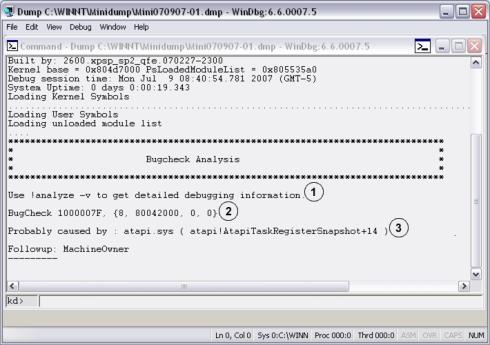
Рис. 2. Отладчик Windows Предлагаемая команда для командной строки отладчика
Предлагаемая команда для командной строки отладчика Код остановки на синем экране (1000007F то же, что и 0x7F)
Код остановки на синем экране (1000007F то же, что и 0x7F) По мнению Windows, сбой был вызван (atapi.sysв этом примере иногда можно увидеть такие вещи, как memory_corruption
По мнению Windows, сбой был вызван (atapi.sysв этом примере иногда можно увидеть такие вещи, как memory_corruption - При возвращении результатов предварительного анализа в окне отладчика отображаются инструкции по дальнейшим действиям. Введите «!analyze -v» в поле командной строки (kd>) в нижней части окна и нажмите клавишуEnter, чтобы WinDbg выполнил подробный анализ файла. Результаты анализа могут представлять собой объемный текст, а для поиска всей необходимой информации может потребоваться прокрутить окно отладчика по вертикали.
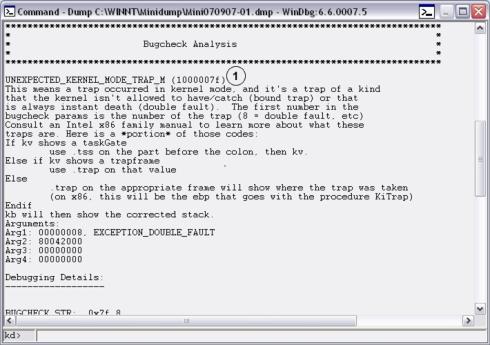
Рис. 3. Анализ результатов Подробное объяснение стоп-кода (в примере видно, что ядро столкнулось с EXCEPTION_DOUBLE_FAULT (8), или ошибкой при попытке обработать ошибку)
Подробное объяснение стоп-кода (в примере видно, что ядро столкнулось с EXCEPTION_DOUBLE_FAULT (8), или ошибкой при попытке обработать ошибку)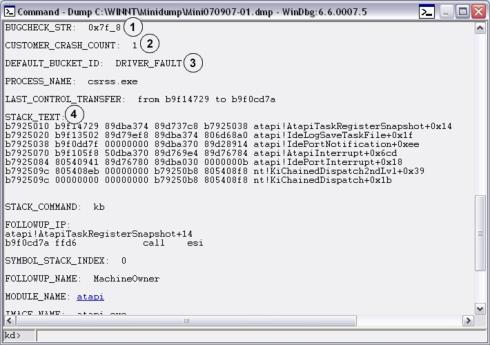
Рис. 4. Дальнейший анализ результатов Код проверки ошибок (обратите внимание, что в примере он включает цифру 8, указывающую на двойную ошибку)
Код проверки ошибок (обратите внимание, что в примере он включает цифру 8, указывающую на двойную ошибку) Количество сбоев в системе с этой ошибкой (обычно 1)
Количество сбоев в системе с этой ошибкой (обычно 1) Контейнер, в котором Windows классифицировала сбой
Контейнер, в котором Windows классифицировала сбой Трассировка стека на момент сбоя системы, с последней вызванной процедурой сверху (вы можете увидеть в примере сбой системы при обработке запроса от контроллера IDE)
Трассировка стека на момент сбоя системы, с последней вызванной процедурой сверху (вы можете увидеть в примере сбой системы при обработке запроса от контроллера IDE)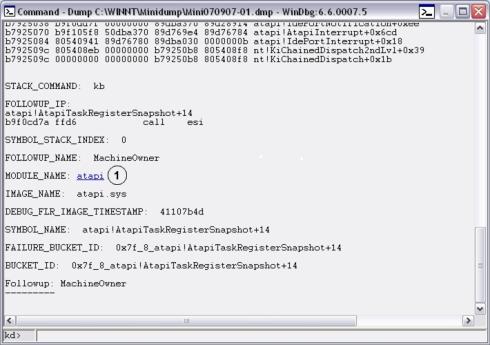
Рис. 5. Дополнительный анализ Имя модуля, в котором находилась система в момент сбоя. В реальной системе название модуля представляет собой ссылку, позволяющую получить некоторые полезные сведения о модуле, включая создавшего его пользователя, дату создания и т. п.
Имя модуля, в котором находилась система в момент сбоя. В реальной системе название модуля представляет собой ссылку, позволяющую получить некоторые полезные сведения о модуле, включая создавшего его пользователя, дату создания и т. п.
Příčina
Řešení
Vlastnosti článku
Datum posledního vydání
29 čvc 2024
Verze
6
Typ článku
Solution